2017 Alfa Romeo Giulietta radio
[x] Cancel search: radioPage 180 of 206

Juster volumet ved å bruke knappen/
knotten
på frontpanelet eller ved å
bruke volumkontrollen på den tilkoblede
enheten.
Gjeldende funksjonen "Select audio
source", se beskrivelsen i kapittel
"Media".
ADVARSEL: funksjonen til utstyr som er
koblet til via AUX-inngangen styres
direkte av det aktuelle utstyret.
FORSIKTIG
149)Når man kobler en enhet til
AUX-utgangen, må man passe på at den ikke
er i veien for håndbremsen.
TELEFONMODUS
Aktivering av telefonmodus
For å aktivere telefonmodus, trykker du
på PHONE-knappen på frontpanelet.
En melding i displayet bekrefter at
telefonen er tilkoblet.
MERKNAD Du finner en liste over
kompatible mobiltelefoner og funksjoner
som støttes på nettstedet
www.driveuconnect.eu
Hovedfunksjoner
Ved hjelp av de grafiske knappene på
skjermen, kan du:
slå telefonnummer (ved hjelp av det
grafiske tastaturet på skjermen);
vise og ringe kontakter i
mobiltelefonens telefonbok;
vise og ringe kontakter fra
anropsloggene for de siste samtaler;
matche opp til 10 telefoner/
lydenheter for en forenklet og raskere
tilgang og tilkobling;
overføre samtaler fra systemet til
mobiltelefonen og vice versa, og slå av
mikrofonen på systemet for private
samtaler.
For en liste over mobiltelefoner og
funksjoner som støttes, se nettstedet
www.driveuconnect.eu eller ta kontakt
med kundeservice (nummeret er
avhengig av hvilket land du er i: rådfør
referansetabellen som er vist i avsnittet
"Liste over kundetjenestens
telefonnummer" iUconnect™-tilleggene).
Pare en mobiltelefon
For å registrere din mobiltelefon gjør du
som følger:
aktivere funksjonenBluetooth®på
mobiltelefonen;
trykk på PHONE-knappen på
frontpanelet;
hvis ingen mobiltelefon er registrert i
systemet ennå, blir en spesiell skjer vist
på skjermen;
velg "Ja" for å starte
registreringsprosedyren, og finn deretter
Uconnect™på mobiltelefonen
når mobiltelefonen forespørsler det,
skal du taste inn PIN-koden som vises på
systemets skjerm eller bekrefte
PIN-koden som vises på mobiltelefonen;
fra skjermen "Phone" kan du alltid ta
en telefon ved å trykke på den grafiske
knappen "Settings". Trykk på knappen
grafikk "Add Device" og fortsett som
beskrevet i punktet ovenfor;
velg "Ja" eller "Nei" på forespørsel om
registrering av mobiltelefonen, som så vil
registreres i henhold til dine preferanser
NB! Etter at telefonens programvare er
blitt oppdatert anbefaler vi - for at den
skal fungere korrekt - at du fjerner
telefonen fra listen over enheter som er
koplet til radioen, sletter den tidligere
tilknyttingen av systemet også fra listen
over
Bluetooth®-enheter på telefonen og
gjør en ny registrering.
Lagre navn/numre i mobiltelefonens
telefonbok
Før du registrerer telefonen, sørg for at
du har lagret kontaktene i
mobiltelefonens telefonbok, slik at du
kan ringe dem opp med bilens
handsfree-system.
Overføring av telefondata (telefonbok
og siste samtaler)
Hvis mobiltelefonen har funksjonen for
overføring av telefonboken ved hjelp av
Bluetooth®-teknologi.
178
MULTIMEDIA
Page 181 of 206

Svar "Yes" på spørsmålet om du vil
kopiere telefonboken til systemet.
Hvis du svarer "No" kan du gjøre dette på
et senere tidspunkt.
Ringe en samtale
Følgende operasjoner er bare
tilgjengelige når de er støttet av
mobiltelefonen som er i bruk.
Du kan ringe på følgende måter:
ved å velge ikonet
(mobiltelefonens telefonbok);
ved å velge alternativet "Recent calls";
ved å velge ikonet(Tastatur)
ved å trykke på den grafiske knappen
"Redial".
håndtere en innkommende samtale
Bruk de grafiske tastene på displayet for
å administrere følgende funksjoner som
er knyttet til telefonsamtalen:
For å avvise samtalen trykker du på
den grafiske knappen "Svare" eller
på
rattkontrollene.
For å avvise samtalen trykker du på
den grafiske knappen "Ignorere" eller
på rattkontrollene.
Ignorere;
La vente/gjenoppta;
Deaktivere/aktivere mikrofonen;
Overføre samtalen;
Veksle mellom en aktiv samtale til en
annen;
Konferanse/slå sammen to aktive
samtaler.
SMS-leser
Hvis du vil bruke denne funksjonen, må
telefonen støtte utveksling av SMS via
Bluetooth®.
I tilfeller der en funksjon ikke støttes av
telefonen, blir den grafiske knappen
deaktivert (grå).
Når du mottar en tekstmelding på
skjermen vil du se en skjerm som lar deg
velge mellom "Listen", "Call" eller
"Ignore".
Du kan få adgang til listen over mottatte
SMS ved å trykke på den grafiske
knappen
.
MERK Når man er tilkobletUconnect™,
kan det være at noen mobiltelefoner ikke
tar hensyn til innstillingen som er
konfigurert på telefonen og som
bekrefter at en SMS er blitt mottatt når
de er tilkoblet. Hvis man sender en SMS
viaUconnect™, kan brukeren risikere å
måtte betale et tillegg for bekreftelsen
på at SMS-en som er sendt, har blitt
mottatt. For ethvert problem vedrørende
det som er nevnt ovenfor, ta kontakt med
teleoperatøren.
"APPS"-MODUS
Trykk på APPS-knappen på frontpanelet
for å vise følgende driftsinnstillinger på
skjermen:
Ekstern temperatur
Kjørekomputer
Clock
Compass
Uconnect™LIVE
Uconnect™LIVE-TJENESTER
Ved å trykke på APPS går man til
Uconnect™LIVEprogrammene.
Om tjenestene er tilgjengelige avhenger
av kjøretøyets konfigurasjon og av
markedet.
For å brukeUconnect™LIVE-tjenestene
må du laste nedUconnect™LIVE-appen
fra Google Play eller Apple Store.
Deretter registrere du deg via appen på
nettwww.DriveUconnect.eu.
Første tilgang til bilen
Når appenUconnect™LIVEer aktivert, og
du har tastet inn personalia, kan
smarttelefonen og radioen kobles
sammen via
Bluetooth®som beskrevet i
kapittel "Registrere mobiltelefonen", slik
at du får tilgang til alle tjenestene som
tilbys viaUconnect™LIVE.
Utfør tilkoblingen ved å trykke på ikonet
Uconnect™LIVEpå radioen for å få
tilgang til tjenestene.
Før man kan benytte de tilknyttede
179
Page 182 of 206

tjenestene må man fullføre
aktiveringsprosedyren ved å følge
anvisningene iUconnect™LIVE-appen
etter at den er blitt synkronisert med
Bluetooth®.
Innstillingen av Uconnect™-tjenestene
via radioen
Fra radiomenyen som styrer
Uconnect™LIVE-tjenestene, kan du gå til
"Settings" via ikonet
. Her kan
brukeren kontrollere systemvalgene og
endre dem etter eget behov.
Oppdatering av systemene
Hvis en oppdatering avUconnect™
LIVE-systemet er tilgjengelig vil brukeren
bli informert om dette med en melding
som blir vist på radioskjermen, under
bruk avUconnect™LIVE-tjenestene.
Relaterte tjenester som er tilgjengelige
i bilen
Applikasjonene Efficient Drive og my:Car
er utviklet for å forbedre
kjøreopplevelsen for kunden og er derfor
brukbare i alle markeder hvor
Uconnect™LIVE-tjenestene er
tilgjengelige.
Hvis du har installert
navigasjonssystemet i radioen, muliggjør
tilgangen tilUconnect™LIVE-tjenester
bruk av "Live"-tjenester.Efficient Drive
Applikasjonen Efficient Drive muliggjør
en sanntids visning av kjøreatferden for å
hjelpe deg å oppnå en mer effektiv
kjøring når det gjelder drivstofforbruk og
utslipp.
Evalueringen av kjørestilen er knyttet til
fire indekser som overvåker følgende
parametere: akselerasjon, deselerasjon,
hastighet og girskift.
Visning av Efficient Drive
For å samhandle med funksjonene, trykk
på den grafiske knappen Efficient Drive.
På radioen vises et skjermbilde med fire
indikatorer: Akselerasjon, deselerasjon,
hastighet og girskift. Disse indeksene vil
være grå inntil systemet vil ha
tilstrekkelige data for å vurdere
kjørestilen. Etter å ha samlet nok
dataindekser vil den få en av 5 farger i
henhold til vurderingen: mørk grønn (god),
lys grønn, gul, oransje og rødt (dårlig).
Ved langvarig parkering, viser skjermen
gjennomsnittet av indeksene innhentet
inntil den stunden ("Average index"), og
deretter gå tilbake til å fargelegge
indekser i sanntid så snart bilen vil starte
på nytt.
my:Car
my:Car gjør at du kan holde kjøretøyets
helse under kontroll.
my:Car er i stand til å oppdage feil isanntid, og informere brukeren ved
utløpet av vedlikeholds intervallene. Hvis
du vil kommunisere med programmet
trykker du på den grafiske knappen
"my:Car".
Displayet vil vise en side hvor det er
"care:Index" hvor du får alle detaljer om
tilstanden på kjøretøyet. Ved å trykke på
den grafiske knappen "Aktive
signaleringer" er mulig, om noen, kan du
få detaljer om feil som er blitt oppdaget i
bilen som fører til at en kontrollampe
tennes.
INNSTILLINGER
Trykk på SETTINGS-knappen på
frontpanelet for å vise på
"Settings"-hovedmenyen på skjermen.
MERKNAD Visningen av elementene i
menyen varierer avhengig av versjon.
Display;
Clock & Date;
Safety/Assistance (for
versjoner/markeder hvor dette finnes)
Lights (for versjoner/markeder hvor
dette finnes);
Doors & Locks
Audio;
Phone/Bluetooth;
Radio
Restore Default Settings
180
MULTIMEDIA
Page 183 of 206

AKTIVERING AV INFORMASJON OM
KJØREMODUS (DNA)
Med denne funksjonen er det mulig å
velge om meldingene for Alfa
DNA"-systemet skal vises på displayet
("ON") eller ikke ("OFF").
TALEKOMMANDOER
Bruke talekommandoer
Betjeningsknappen
på rattet
aktiverer
stemmegjenkjenningsfunksjonen
"Telefon". Du hører et "bip" (lydsignal) og
et skjermbilde vises på displayet med
forslag som ber brukeren om å gi en
talekommando.
Hvis du holder knappen
inne under en
talemelding fra systemet, kan du aktivere
stemmegjenkjenningsfunksjonen
"Radio/Media", slik at du kan styre
radioen og USB-/iPod-/CD-MP3-
spillerne med stemmen.
For å sikre at talekommandoer alltid blir
gjenkjent av systemet, anbefaler vi deg at
du følger disse tipsene:
snakke med normal røstvolum;
vent alltid på "pip" (lydsignal) før du
snakker;
hvis det er mulig, forsøk å minimere
støy inne i kupeen. Vi anbefaler at rutene
og soltaket lukkes (for berørte
versjoner/markeder).
for optimal ytelse, anbefales det å
lukke vinduene og takluken (forversjoner/markeder hvor dette finnes)
for å hindre eksterne støykilder;
ADVARSEL Talekommandoer skal alltid
uttales i tilstand med sikker kjøring, i
samsvar med regelverket i landet hvor
bilen sirkulerer og ved å bruke
mobiltelefonen på korrekt måte.
Flere valg
I noen spesielle tilfeller, kan systemet
ikke identifisere talekommandoen som
blir uttalt og krever at du velger mellom
maksimalt fire alternativer.
Systemet vil foreslå en numerisk liste
over tilgjengelige alternativer, og ber om
at nummeret tilhørende det korrekte
alternativet uttales.
Liste over talekommandoer
SAMLEDE talekommandoer:
HJELP
CANCEL
REPEAT
VOICE PROMPTS
Talekommandoer TELEFON:
CALL
DIAL
REDIAL
CALL BACK
LAST CALLS
OUTGOING CALLS
MISSED CALLS
INCOMING CALLS
SHOW PHONEBOOK
SEARCH
SHOW MESSAGES
Talekommandoer SMS:
SEND TEXT MESSAGE TO
SEND TEXT MESSAGE TO
ON
SHOW MESSAGES
Talekommandoer OPPRINGINGER MED
HANDSFREE-SYSTEMET:
SEND TO
SEND
DISABLE HANDS FREE
MICROPHONE MUTE ON/OFF
Talekommandoer RADIO AM/FM/DAB:
TUNE BY
TUNE TO DAB-CHANNEL
Talekommandoer MEDIA:
PLAY SONG
PLAY ALBUM
PLAY ARTIST
PLAY GENRE
PLAY PLAYLIST
PLAY PODCAST
PLAY AUDIOBOOK
PLAY TRACK NUMBER
SELECT SOURCE
BROWSE
181
Page 184 of 206
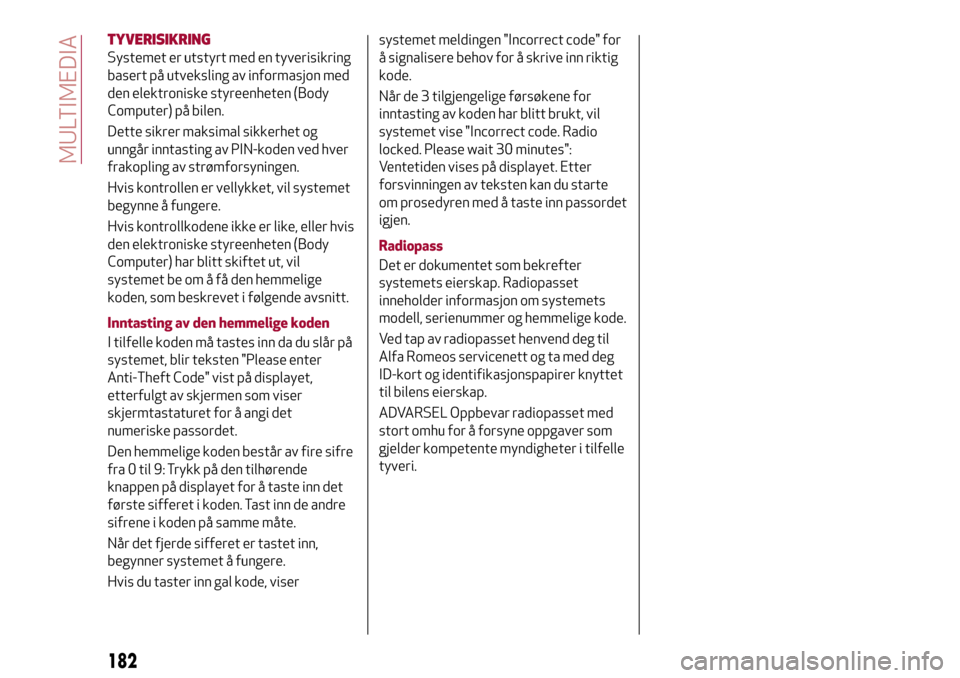
TYVERISIKRING
Systemet er utstyrt med en tyverisikring
basert på utveksling av informasjon med
den elektroniske styreenheten (Body
Computer) på bilen.
Dette sikrer maksimal sikkerhet og
unngår inntasting av PIN-koden ved hver
frakopling av strømforsyningen.
Hvis kontrollen er vellykket, vil systemet
begynne å fungere.
Hvis kontrollkodene ikke er like, eller hvis
den elektroniske styreenheten (Body
Computer) har blitt skiftet ut, vil
systemet be om å få den hemmelige
koden, som beskrevet i følgende avsnitt.
Inntasting av den hemmelige koden
I tilfelle koden må tastes inn da du slår på
systemet, blir teksten "Please enter
Anti-Theft Code" vist på displayet,
etterfulgt av skjermen som viser
skjermtastaturet for å angi det
numeriske passordet.
Den hemmelige koden består av fire sifre
fra 0 til 9: Trykk på den tilhørende
knappen på displayet for å taste inn det
første sifferet i koden. Tast inn de andre
sifrene i koden på samme måte.
Når det fjerde sifferet er tastet inn,
begynner systemet å fungere.
Hvis du taster inn gal kode, visersystemet meldingen "Incorrect code" for
å signalisere behov for å skrive inn riktig
kode.
Når de 3 tilgjengelige førsøkene for
inntasting av koden har blitt brukt, vil
systemet vise "Incorrect code. Radio
locked. Please wait 30 minutes":
Ventetiden vises på displayet. Etter
forsvinningen av teksten kan du starte
om prosedyren med å taste inn passordet
igjen.
Radiopass
Det er dokumentet som bekrefter
systemets eierskap. Radiopasset
inneholder informasjon om systemets
modell, serienummer og hemmelige kode.
Ved tap av radiopasset henvend deg til
Alfa Romeos servicenett og ta med deg
ID-kort og identifikasjonspapirer knyttet
til bilens eierskap.
ADVARSEL Oppbevar radiopasset med
stort omhu for å forsyne oppgaver som
gjelder kompetente myndigheter i tilfelle
tyveri.
182
MULTIMEDIA
Page 185 of 206
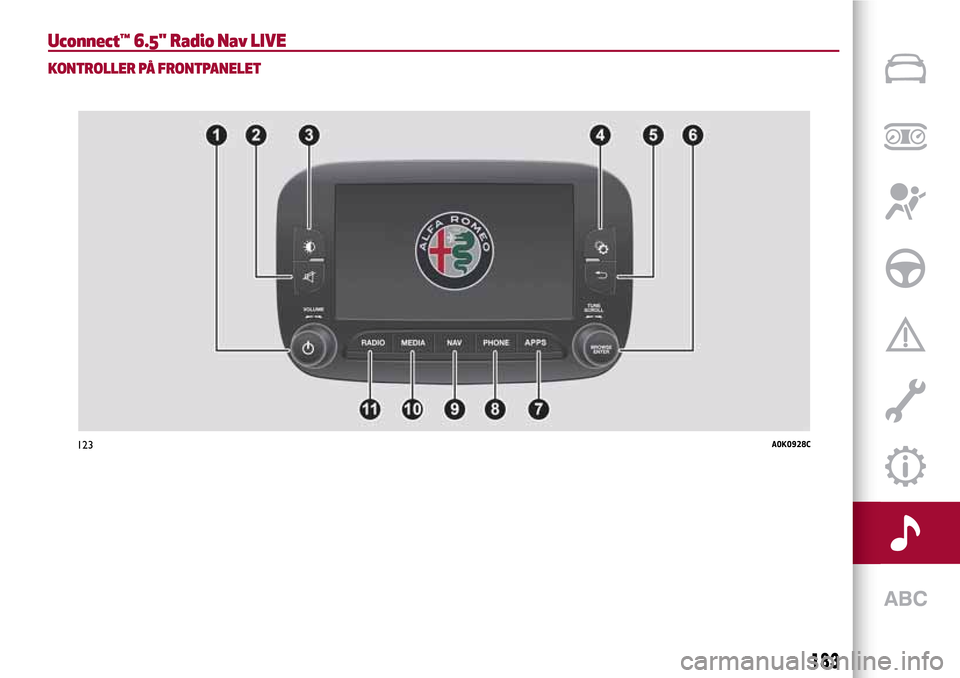
Uconnect™ 6.5" Radio Nav LIVE
KONTROLLER PÅ FRONTPANELET
123A0K0928C
183
Page 186 of 206

Sammendragstabell på frontpanelet
Trykknapp Funksjoner Funksjon
1–
Tenning Kort trykk på knappen
Avstenging Kort trykk på knappen
Justering av lydstyrken Rotasjon til venstre/høyre av knotten
2–
Aktivering/deaktivering av volumet (Mute/Pause) Kort trykk på knappen
3–
Strøm på/av skjerm Kort trykk på knappen
4–
Tilgang til kjøretøyets innstillingsmeny Kort trykk på knappen
5–
Avslutt applikasjonen/gå tilbake til forrige skjermbilde Kort trykk på knappen
6 - BROWSE ENTERRulle i liste eller søke en radiostasjon Rotasjon til venstre/høyre av knotten
Bekreft opsjonen på skjermen Kort trykk på knappen
7 – APPSTilgang til flere funksjoner: vise klokke, kompass,
utetemperatur, Media Player ogUconnect
™LIVE, hvis
tilgjengelig)Kort trykk på knappen
8 – TELEFONVisning av telefonopplysninger Kort trykk på knappen
9–NAVTilgang til navigasjonsmenyen Kort trykk på knappen
10 – MEDIAValg av lydkilde Kort trykk på knappen
11 – RADIOTilgang til radiomodus Kort trykk på knappen
184
MULTIMEDIA
Page 188 of 206

OPPSUMMERINGSTABELL OM RATTKONTROLLENE
Trykknapp Interaksjon
Aksept av innkommende telefonsamtale
Akseptere den andre telefonsamtalen og sette den aktive samtalen på hold
Aktivering av stemmegjenkjenning for telefonfunksjonen
Avbryte lydmelding, for å kunne sette i gang en ny stemmekommando
Avbryte stemmegjenkjenning
Avvisning av innkommende telefonsamtale
Slå av pågående telefonsamtale
Deaktivering/reaktivering av mikrofonen under en telefonsamtale
Aktivering/deaktivering av pause for SD-kilde (for versjoner/markeder hvor dette finnes), USB/iPod-,
Bluetooth®-kilder
Aktivere/deaktivere radioens Mute-funksjon
+/-Innstilling av lydstyrken: håndfritt system, SMS-leser, talemeldinger og musikkilder
Aktiver stemmegjenkjenning
Avbryte lydmelding, for å kunne sette i gang en ny stemmekommando
Avbryte stemmegjenkjenning
Kort trykk (radiomodus): velg neste/forrige stasjon
Langt trykk (radiomodus): søking av høye/lave frekvenser til du slipper knappen
Kort trykk (SD-modus (for versjoner/markeder hvor dette finnes), USB/iPod-,Bluetooth-®modus): velge
neste/forrige lydspor
Langt trykk (SD-modus (for versjoner/markeder hvor dette finnes), USB/iPod-,Bluetooth-®modus): hurtig
frem- og tilbakespoling inntil knappen slippes
186
MULTIMEDIA